Word如何快速批量对齐文字
1、按住键盘“Alt”键,鼠标选中文字,点击开始,“中文版式”,如图所示:

2、在弹出对话框选择“调整宽度”,如图所示:
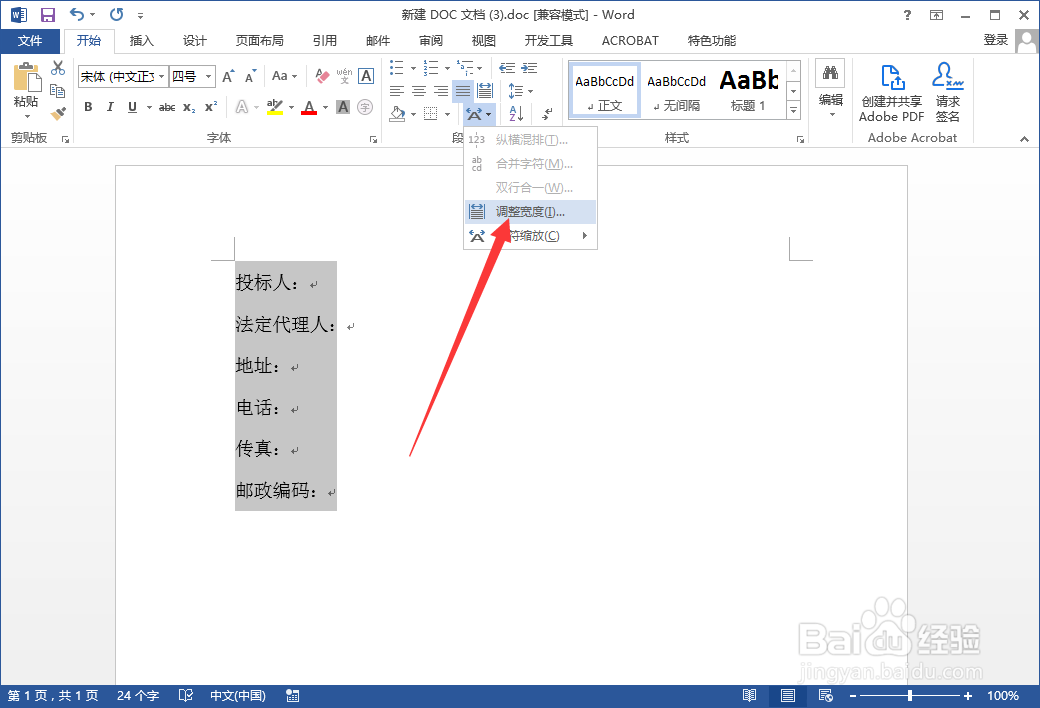
3、设置为最长的字符,如图所示:
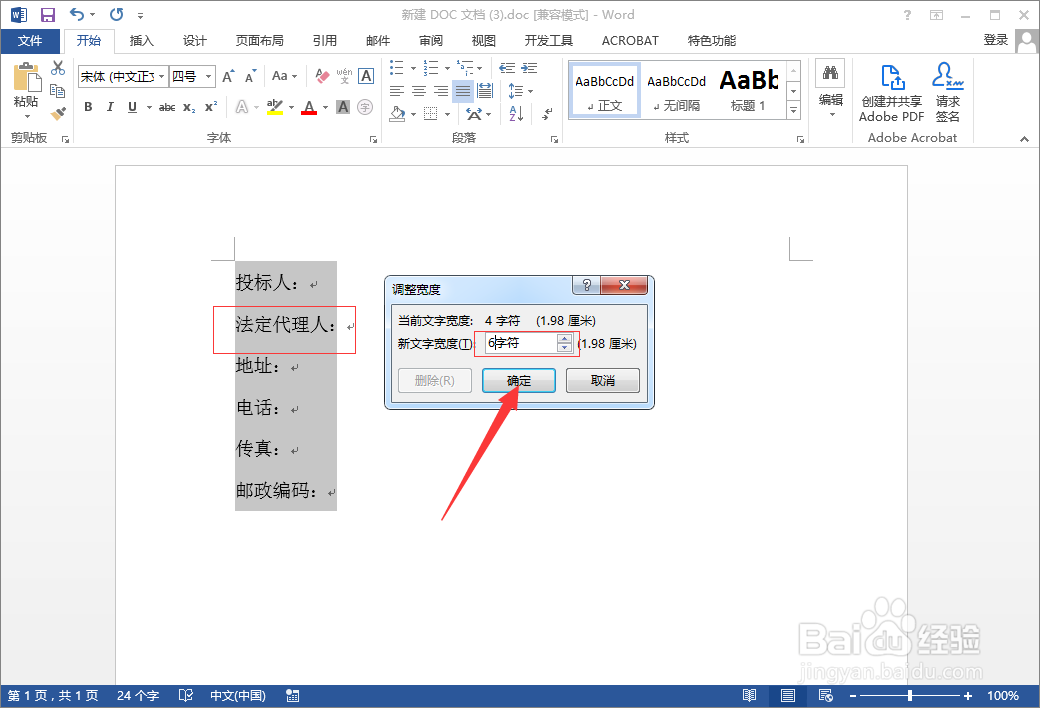
1、点击“开始”,“编辑”,“替换”,如图所示:
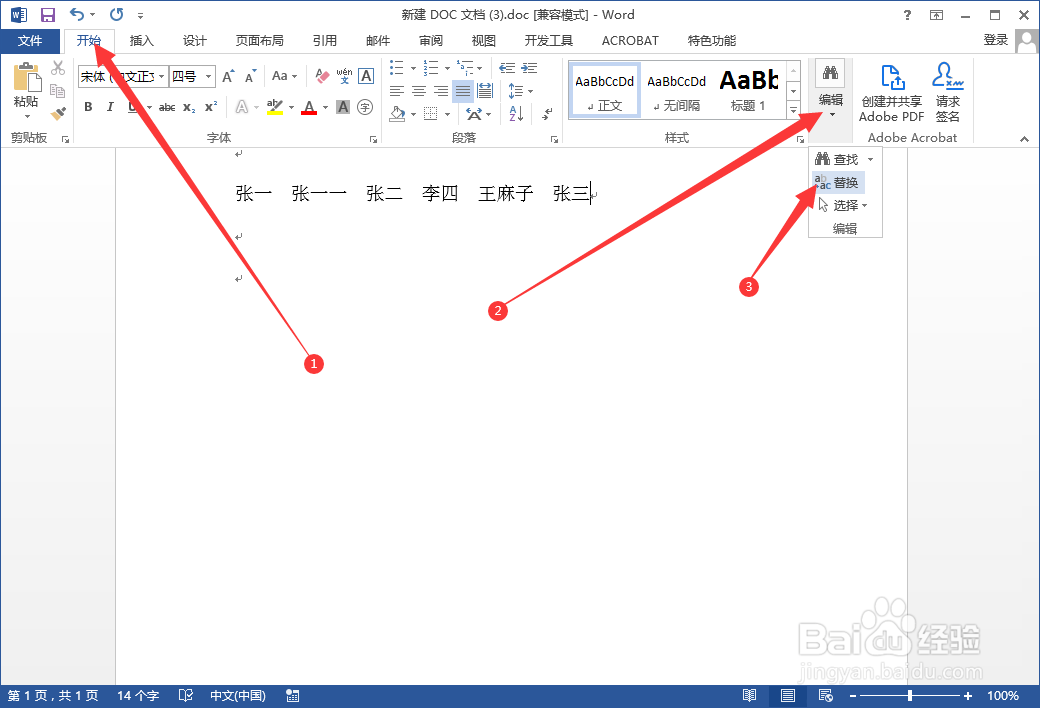
2、输入通配符:<(?)(?)>,点击“查找”,如图所示:
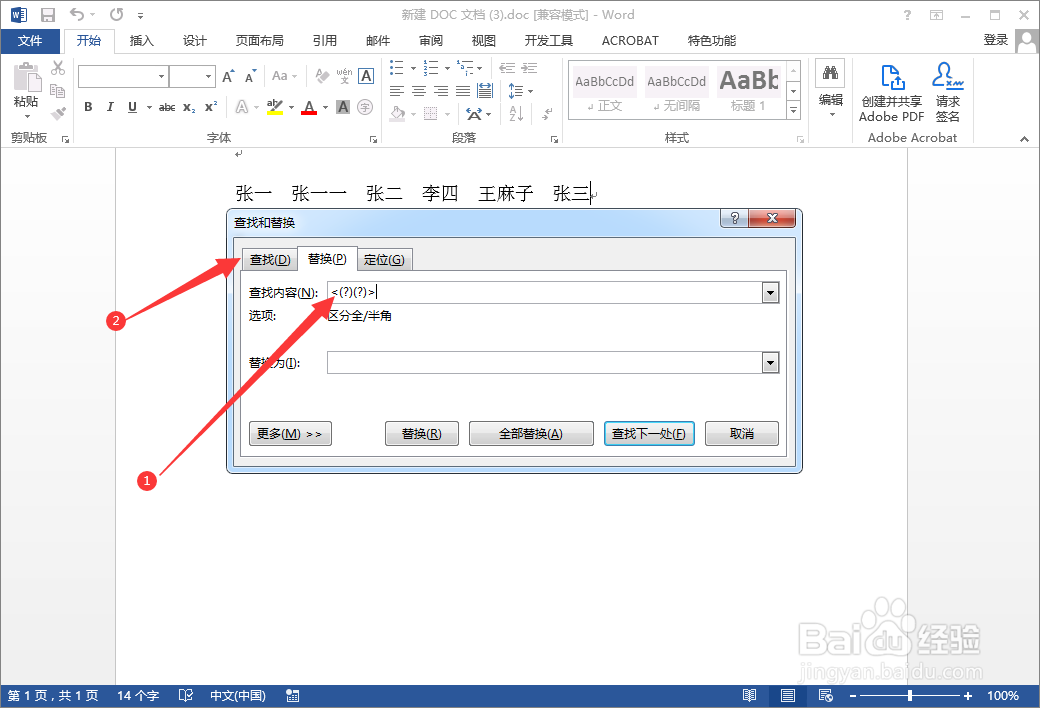
3、点击左下角的“更多”,如图所示:
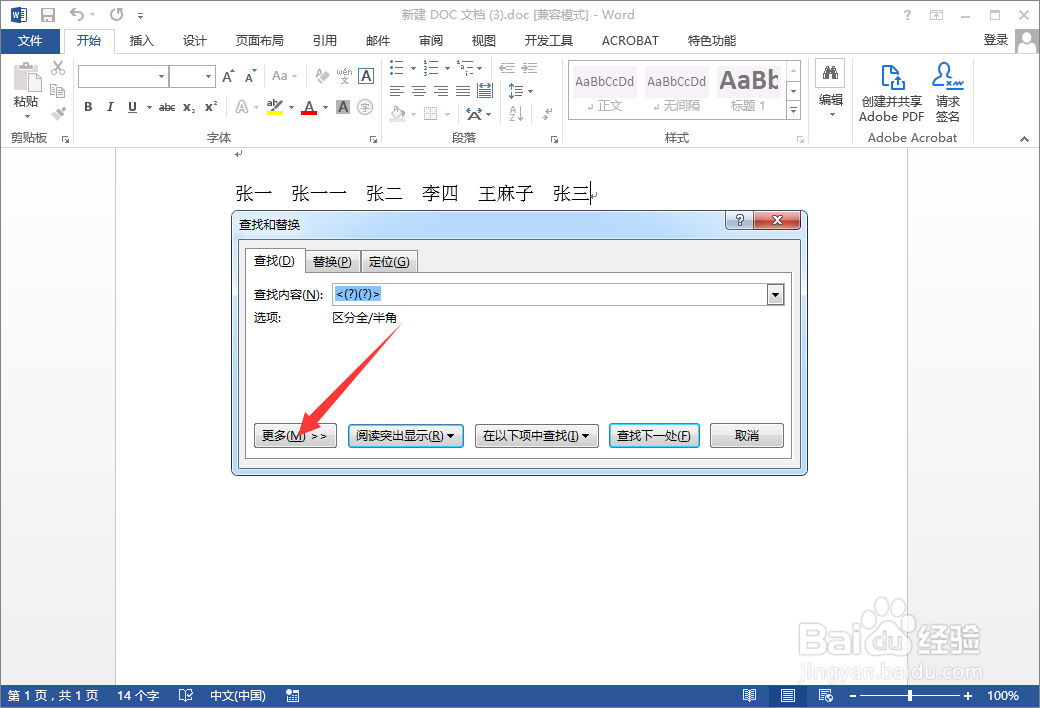
4、勾选“使用通配符”,点击“在以下项中查找”,选择“主文档”,如图所示:
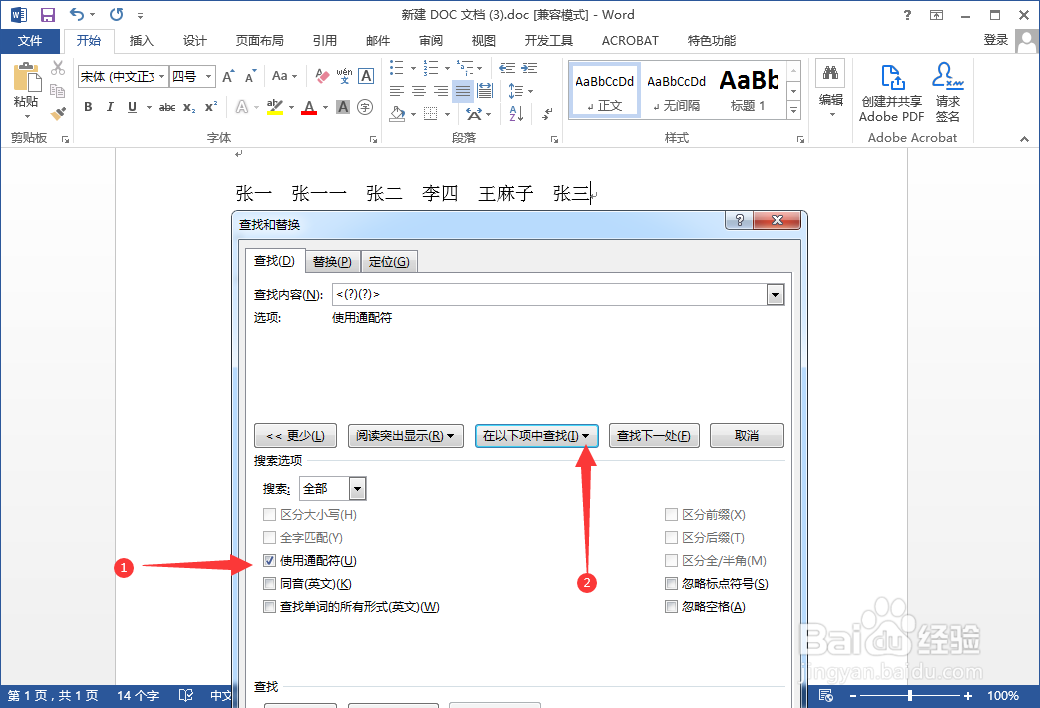
5、点击“中文版式”,选择“调整宽度”,如图所示:
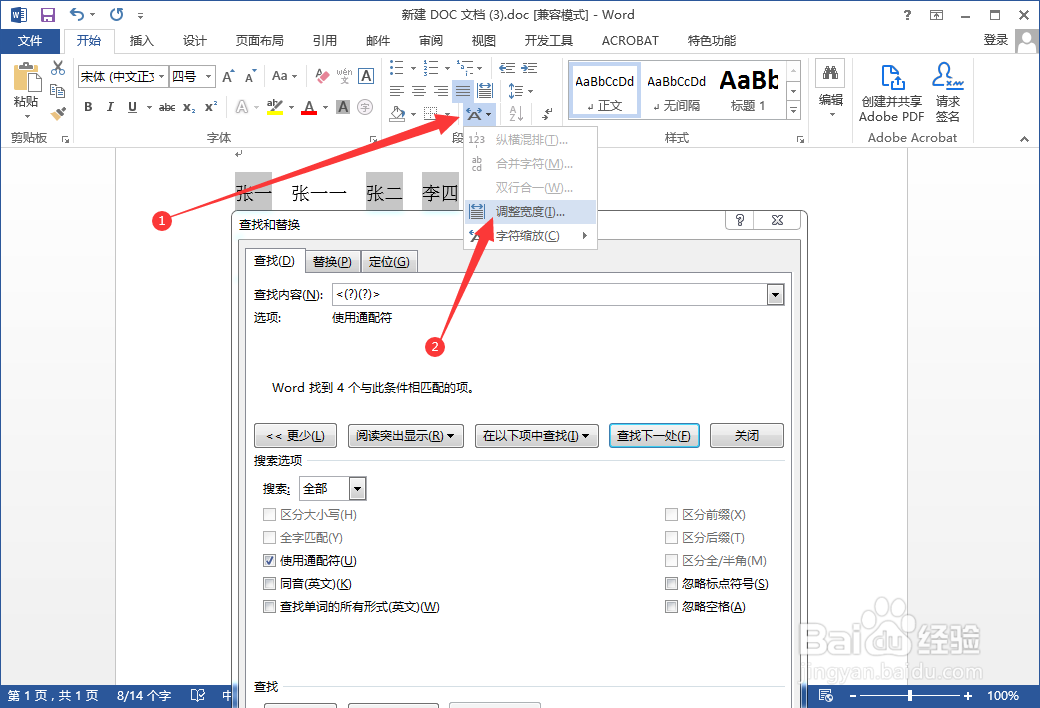
6、设置为“3个字符”,然后点击“确定”,如图所示:
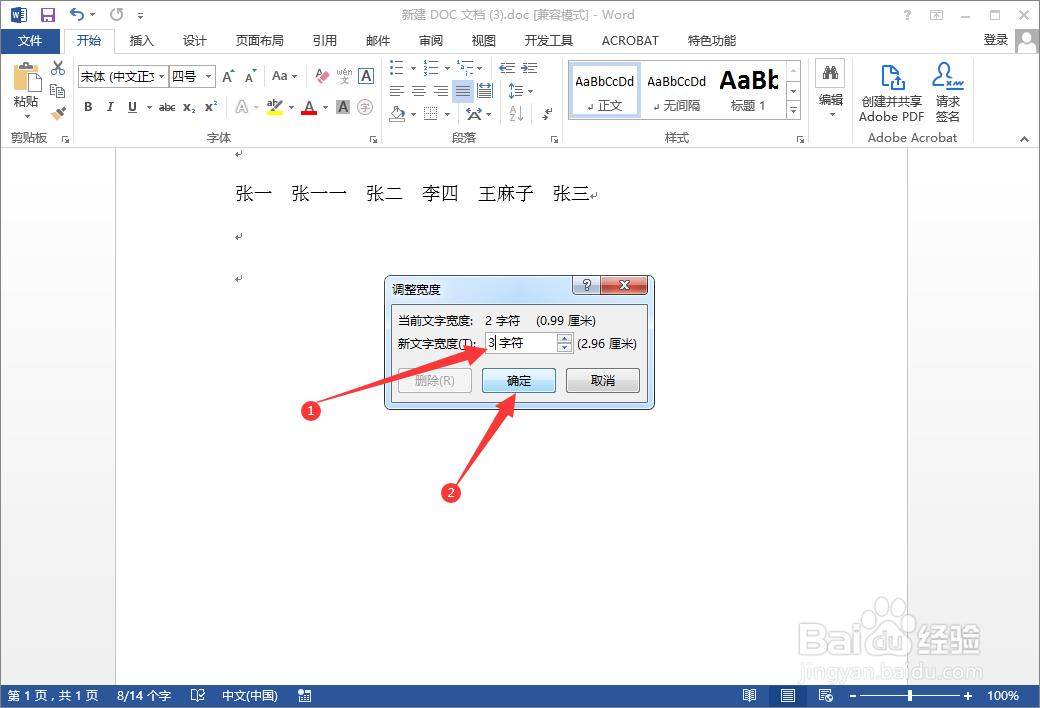
声明:本网站引用、摘录或转载内容仅供网站访问者交流或参考,不代表本站立场,如存在版权或非法内容,请联系站长删除,联系邮箱:site.kefu@qq.com。
阅读量:106
阅读量:183
阅读量:151
阅读量:143
阅读量:83